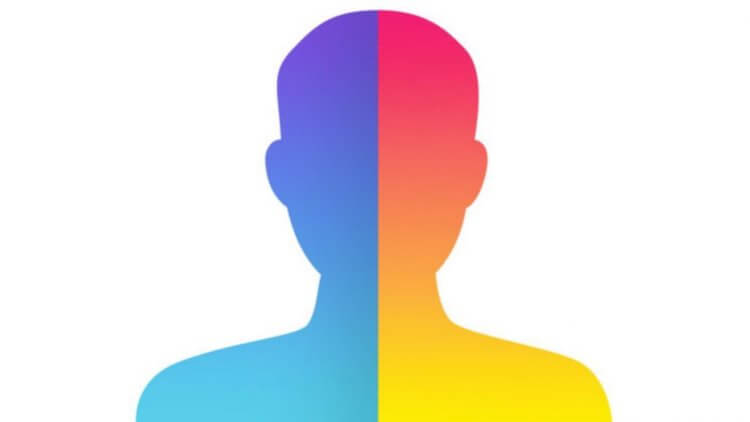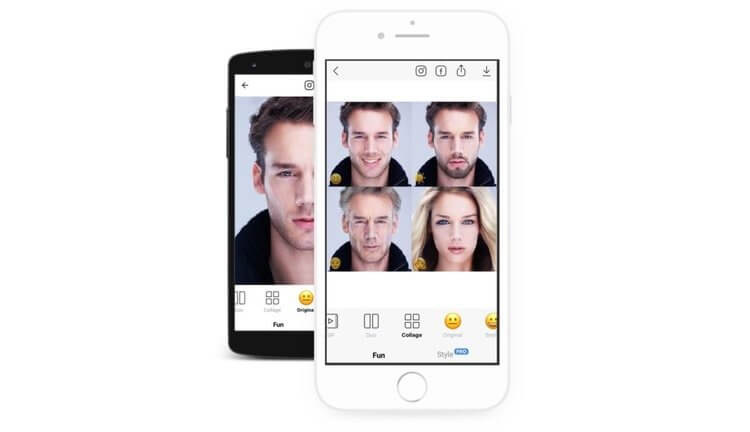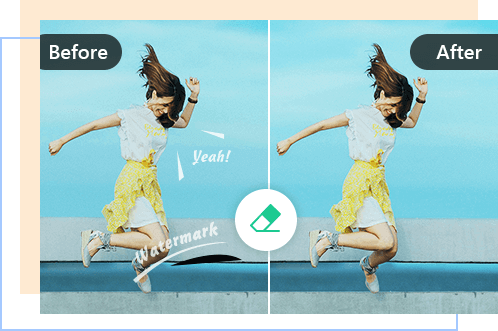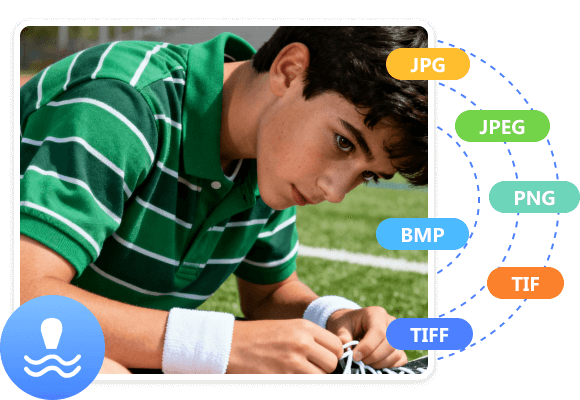Как убрать надпись фейс апп
Как удалить надпись или логотип с картинки:
обзор 4 самых простых способов
Даты на фотографиях, водяные знаки и пометки с адресами сайтов портят внешний вид снимков. Возникает вполне закономерное желание избавиться от всего этого «мусора». Прочитайте данную статью и узнайте как убрать надпись с картинки без фотошопа. Рассмотрим несколько самых простых методов.
Пример обработки: на фотографии были удалены дата и логотип
Как убрать надпись с фото: самый простой способ
Избавиться от пометки на снимке легко и быстро можно в программе ФотоМАСТЕР. Это полнофункциональный редактор, который поможет не только стереть надпись с фото, но и улучшить качество ваших изображений.
Некогда читать инструкцию? Просто посмотрите двухминутное видео:
Попробуйте прямо сейчас! Скачайте программу ФотоМАСТЕР:
Мы будем использовать инструменты, находящиеся во вкладке «Ретушь»: «Заплатку», «Штамп», «Восстанавливающую кисть». В дальнейшем вы можете выбрать любой из них, но мы разберемся как функционирует каждый.
1. «Заплатка» отлично справляется с удалением крупных дефектов на снимках, а значит позволит запросто удалить текст с картинки. Выберите инструмент и обведите нежелательный объект. В нашем случае это авторский знак. После перетащите выделение на участок, свободный от надписи и совпадающий по текстуре и цвету с соседними областями. Преображение произойдет мгновенно. Надпись удалилась не полностью? Повторите процедуру еще раз. Сохраните результат, нажав кнопку «Применить».
2. «Штамп». Этот инструмент клонирует пиксели с одного участка фото на другой. Отметьте удаляемый фрагмент. Появятся две области выделения. Первая — вокруг ненужной надписи, ее не надо трогать. А вот вторую перетащите на участок, с которого программа должна скопировать пиксели. Убрать надпись с фото при помощи штампа проще всего на снимках с однородным фоном. Тогда не нужно следить, чтобы участки совпадали по текстуре. Если фон сложный и надпись перекрывает значимый объект в кадре, вам также поможет штамп. Просто надпись/дату придется удалять последовательно, тщательно следить, чтобы копируемые участки были идентичны друг другу.
3. «Восстанавливающая кисть». Этот инструмент подойдет для работы с мелкими объектами, когда надпись/дата не занимают и четверти снимка. Убирать крупные водяные знаки или логотипы ей не слишком удобно. Перед использованием инструмента настройте кисть: задайте размер, растушевку. Прозрачность оставьте по умолчанию. Затем пройдитесь по удаляемому фрагменту. «Восстанавливающая кисть» работает мягко, деликатно. Для аккуратного результата советуем проделывать манипуляции частями: не стоит пытаться закрасить полностью всю область.
Инструмент «Восстанавливающая кисть»
4. «Кадрирование». Пригодится, если вы думаете о том, как убрать логотип. Это самый простой способ, используемый в том случае, когда водяной знак или надпись находятся с краю фотографии. Найдите кадрирование в разделе «Инструменты». Поверх изображения появится сетка. Настройте ее так, чтобы проблемные участки не входили в область выделения. Нажмите «Применить». Также вы можете воспользоваться заготовками из списка с правой стороны. Готовые фильтры созданы по определенным пропорциям: квадрата, прямоугольника, соотношения сторон 3х4 и 5х5 и т.п.
Теперь вы знаете как убрать текст с картинки при помощи ФотоМАСТЕРа. Программа пригодится вам и во многих других случаях. Например, с ее помощью вы сможете избавиться от эффекта красных глаз, провести быструю ретушь, сделать красивую цветокоррекцию портретного или пейзажного снимка.
Удалите все лишнее со снимка прямо сейчас! Скачайте ФотоМАСТЕР:
Как убрать текст с картинки в Paint
Программа входит в пакет Microsoft, поэтому она, скорее всего, уже присутствует на вашем ПК. Кликните правой кнопкой мыши по выбранному снимку и в открывшемся окне укажите «Открыть с помощью Paint». Далее мы рассмотрим как замазать надпись на фото кистью. Отыщите инструмент, настройте толщину и цвет.
Оттенок можно «подцепить» с самой фотографии, кликнув пипеткой по фону.
Начните закрашивать нежелательный элемент. Метод неплохо работает на однотонных фонах. Когда итоговый результат вас удовлетворит, нажмите на значок с изображением дискеты в левом верхнем углу и выберите пункт «Сохранить как. », после чего определитесь с форматом изображения для экспорта.
Когда закончите, сохраните изменения
Тут есть еще одна возможность избавиться от метки на фото. На этот раз нам понадобится ластик. Он находится рядом с пипеткой. Сотрите дату, текст или логотип.
Также удалить лишнее можно с помощью ластика
Пипеткой определите цвет, ориентируясь на соседние участки рядом с нежелательным объектом, возьмите кисть или заливку и закройте «оголенную» область. Или еще вариант. Активируйте инструмент под названием «Выделить». Обведите участок, нуждающийся в удалении. Затем нажмите на иконку в форме ножниц, и фрагмент будет вырезан. Вместо него останется белый фон, который вы можете закрасить, используя знакомую заливку.
Метод работает только на однотонных поверхностях.
Работа в Paint не самый удобный вариант да и результат получается не самый аккуратный. Дальше рассмотрим, как убрать надпись с фото на Айфоне или Андроиде, т.к. мобильные приложения для редактирования снимков занимают все большее место в нашей жизни.
Как убрать надпись с фото на телефоне
Популярное приложение ПиксАрт поможет вам избавиться от метки на снимке с телефона. Редактор уникален тем, что по своему функционалу приближен к знаменитому Фотошопу, но кроме снимков может обрабатывать еще и видеоролики, плюс является своеобразной социальной сетью. Вы сможете оценивать фотографии других участников, выкладывать свои работы, принимать участие в конкурсах. Скачайте программу в Play Маркете, если у вас смартфон на платформе Android, или в App Store, если у вас iPhone. Программа платная, но имеет бесплатную семидневную версию с ограниченным функционалом.
Выберите фото, которое хотите отредактировать. Увеличьте нужный участок, просто приблизив фотографию пальцами. Далее тапните по иконке «Инструменты». Откроется окно с набором различных опций. Нам нужен инструмент с незамысловатым названием «Удалить». Активируйте его и настройте размер кисти. Теперь просто проведите по дате/надписи. Если случайно отметили тот или иной участок, возьмите ластик и сотрите лишнее.
Запустите PicsArt и последовательно выполните приведенные шаги
Выделение готово? Нажмите кнопку «Удалить». Сохраните результат, тапнув по стрелочке в верхней части экрана. Стоит отметить, что в пробной версии эта стрелочка не появляется и вам предлагают перейти на версию «Gold». Кроме того, удалив метку, PicsArt ставит свою собственную. Так что если вы не счастливый обладатель полноценного редактора, вам лучше обратить свое внимание на менее популярное приложение. Например, Snapseed.
Принцип удаления надписи примерно аналогичен PicsArt. Вы загружаете картинку, идете в раздел «Инструменты» и выбираете «Точечно». Затем просто начинайте замазывать надпись, которая будет удалена автоматически. Если действие было произведено некорректно, сбросьте результат, нажав на дугообразную стрелочку слева внизу.
В Snapseed удалить лишнее можно за 2 шага
Сохраните работу, тапнув по галочке. Далее нам нужна опция «Экспорт» – «Сохранить». К минусам этого приложения можно отнести отсутствие ластика и настроек кисти.
Как убрать надпись с фото онлайн
Есть специальные сервисы, предназначенные для коррекции снимков прямо в браузере. Один из самых простых в использовании – это ресурс Photopea. Все его функции совершенно бесплатны. Зайдите на этот сайт и выберите опцию «Open from computer».
Главная страница сайта Photopea
Загрузите требуемый файл в программу и увеличьте изображение при помощи зума. Сначала нажмите на иконку с плюсиком, затем на участок с логотипом.
Приблизьте проблемный участок
Далее нам потребуется «Spot Healing Brush Tool».
Выберите инструмент в списке
Настройте параметры, кликнув по пиктограмме в верхней левой части панели.
Настройте параметры кисти
Инструмент автоматически берет образцы для замены ненужного фрагмента, так что исправление происходит в один этап. Просто приступайте к закрашиванию логотипа.
Закрасьте ненужный участок
Теперь сохраните фото пройдя по пути «File» – «Export as» и укажите желаемый формат.Теперь вы знаете как убрать дату с фото онлайн, логотип или иную надпись.
Заключение
Мы рассмотрели несколько способов удаления ненужного фрагмента в разных редакторах.
Всё, что нужно знать про приложение FaceApp
Единственный вариант, что вы не слышали о приложении FaceApp или не видели состарившиеся физиономии своих друзей возможен только в том случае, если вы избегали интернета последние пару недель. Приложение существует уже достаточно давно, но именно в эти несколько дней количество его загрузок из магазина приложений увеличивалось в геометрической прогрессии в считанные часы, и все это благодаря социальным сетям.
Многие использовали FaceApp, чтобы всячески поиздеваться как над своим лицом, так и над лицами своих друзей, родственников и знакомых, делая их старше, моложе или даже меняя пол.
Внезапный вирусный интерес к FaceApp начался в начале этого месяца, когда различные знаменитости с большой аудиторией в социальных сетях начали использовать приложение для публикации своих измененных фотографий, на которых они были похожи на себя, но намного старше. Теперь, когда FaceApp приобрело массовую популярность, у многих людей возникают вопросы о том, является ли приложение безопасным и что разработчик делает с их фотографиями, которые всегда загружаются на сервер. Поэтому в этом материале мы решили рассказать обо всем, что вам нужно знать о FaceApp прямо сейчас.
Что такое FaceApp
FaceApp было разработано российской компанией Wireless Lab. Впервые это бесплатное приложение было выпущено для iOS в январе 2017 года и тут же снискало успех, собрав более миллиона загрузок в первые две недели. FaceApp для Android было выпущено в феврале 2017 года.
В приложении используются ИИ-фильтры, которые можно применять для изменения изображений, чтобы пользователи выглядели старше, моложе или даже меняли пол. Оно также позволяет вносить более детальные изменения в изображение, такие как прическа, добавление улыбки, нанесение макияжа или татуировок на лицо.
Хотя приложение и бесплатно для использования, в нем есть реклама, а также на каждую обработанную в FaceApp фотографию накладывается водяной знак. Если вы хотите избавиться от водяного знака, рекламы или получить доступ к дополнительным функциям, у вас есть возможность приобрести подписку FaceApp Pro, которая стоит 249 рублей в месяц, 1490 рублей в год или 2990 рублей за единоразовую покупку навсегда.
Почему FaceApp внезапно стало таким популярным
Вообще, FaceApp уже было загружено десятки миллионов раз с момента своего запуска, но в последние несколько недель его настигала новая волна популярности. Увеличение популярности приложения, скорее всего, связано со знаменитостями, которые как раз сейчас и стали его использовать: Drake, Jonas Brothers, LeBron James, Zachary Levi и другие.
Результатом такой бешеной популярности FaceApp стало значительное увеличение загрузок приложения из Google Play и AppStore. Исследовательская фирма Sensor Tower подсчитала, что в середине июня FaceApp скачивало около 65000 новых пользователей в день, что довольно много для любого приложения. Однако с тех пор, как FaceApp снова стало трендом, его пользовательская база начала увеличиваться на 1,8 миллиона человек в день. В общей сложности, начиная с 10 июля приложение было загружено более 12,7 миллионов раз.
Нарушает ли FaceApp конфиденциальность данных пользователей
Поскольку FaceApp стало настолько популярным, многие решили проверить его пользовательское соглашение. Официальные условия соглашения гласят, что компания, стоящая за FaceApp, имеет право использовать любую фотографию, измененную приложением, в коммерческих целях. Кроме того, любые пользовательские данные, которые оно собирает, все еще могут храниться на серверах компании, даже если вы решите удалить приложение с телефона. Если вы хотите полностью удалить свои данные, вы можете зайти в приложение и попросить компанию сделать это на своей стороне.
Ещё один интересный момент связан с тем, что FaceApp, являясь детищем российских разработчиков, вызывает опасения у американских властей. Так, сенатор из США Чак Шумер (Chuck Schumer), предположив, что что разработчики FaceApp могут передавать пользовательские данные граждан США российскому правительству, отправил письмо в ФБР и Федеральную торговую комиссию (FTC) с просьбой изучить подозрительное приложение.
В 2015 и 2016 годах Национальный демократический комитет (DNC) подвергся нападению на свою компьютерную сеть, и правительство США считает, что за этими атаками стояли российские спецслужбы. Позже издание CNN сообщило, что из-за этого DNC попросил участников всех своих предвыборных кампаний 2020 года не использовать FaceApp.
Со своей стороны, представитель FaceApp заявил, что компания не продает и не передает данные пользователей третьим лицам и правительству России. Он также заявил, что компания удаляет изображения со своих серверов в течение 48 часов с момента их загрузки, и не передает изображения, отличные от тех, которые были выбраны пользователем для редактирования. Наконец, в качестве своего облачного хранилища FaceApp использует американские компании AWS и Google Cloud.
Стоит ли скачивать FaceApp
Прежде чем загружать любое приложение на свой смартфон, вы должны прочитать пользовательское соглашение. FaceApp официально заявляет, что не продает данные или фотографии, которые приложение собирает кому-либо, включая правительство России. Однако вполне понятно, что у Демократической партии США могут быть причины сомневаться в этом в свете того, что произошло за последние несколько лет. Имейте в виду, что приложение было доступно ещё более двух лет назад, и никаких признаков угрозы безопасности за это время обнаружено не было.
В конечном счете, вы сами решаете, стоит ли скачивать FaceApp. Хотя у него и были некоторые проблемы с конфиденциальностью, судя по всему, использование FaceApp не чревато никакими повышенными рисками по сравнению с аналогичными приложениями для редактирования фотографий на основе ИИ. С другой стороны, использование любого вида приложения, которое регистрируется на удаленном сервере, получает доступ к вашим данным и хранит их там, может привести к тому, что эта информация будет получена чьим-либо правительством или хакерами. Выбор только за вами.
Приложение: FaceApp
Разработчик: FaceApp Inc
Категория: Фотография
Цена: Бесплатно
Скачать: Google Play
Делитесь своим мнением в комментариях под этим материалом и в нашем Telegram-чате.
Как убрать водяной знак с фотографий FaceApp
FaceApp возродился, предоставив пользователям возможность настраивать свои лица новыми и интересными способами. Наряду со старыми фильтрами, такими как заставляет себя выглядеть старше или моложе, вы также можете изменить цвет волос, прическу и многое другое. Один облом — то, что, когда вы идете делиться своими фотографиями, у всех них есть водяной знак FaceApp. Чтобы удалить его, вам понадобится подписка Pro, но уже через несколько нажатий.
Как убрать водяной знак на FaceApp Фотографии
FaceApp дает вам множество вариантов для настройки ваших фотографий. Однако вы ограничены тем, что единственный способ удалить водяной знак — это выбрать модель подписки Pro. Это открывает намного больше возможностей, но это означает, что вы платите за приложение, которое не будет всем по душе. Существует три уровня оплаты: вы можете поймать месяц за 4 доллара, год за 20 долларов или избежать всех хлопот и получить пожизненное членство за 40 долларов.
Выберите, какой вариант подписки вы хотите использовать.
На этом этапе вы сможете делать фотографии и обмениваться ими, не беспокоясь о том, что вам мешает этот неприятный водяной знак.
Измени свой внешний вид
FaceApp
Новый взгляд, новый ты
FaceApp имеет множество различных опций и фильтров, которые позволяют вам изменить внешний вид от вашего возраста и пола до волос на лице и фона.
Получите максимум от камеры вашего телефона
FaceApp построен так, что позволяет вам изменить внешний вид ваших фотографий. Однако, если ваша телефонная камера старше или постоянно покрыта пятнами, вы не получите наилучших результатов. Прихватывая набор линз или чистящие салфетки из микрофибры, вы можете решить обе эти проблемы.
Комплект камеры объектива Shuttermoon (20 долларов на Amazon)
Пять различных объективов вместе с зажимом для крепления к вашему телефону и сумкой для переноски, обеспечивающей их безопасность, делают этот комплект превосходным для получения точного снимка, который вы хотите, когда вы этого хотите.
Camkix Universal 3-в-1 (10 долларов на Amazon)
Этот объектив системы клипс позволяет получать более качественные фотографии при совершении бюджетных покупок.
Салфетки из микрофибры Magic Fiber (9 долларов США на Amazon)
Защищайте объектив камеры от пятен и царапин с помощью этой 6 комплектов салфеток из микрофибры.
Мы можем заработать комиссию за покупки, используя наши ссылки. Узнайте больше
Убрать логотип с фото онлайн – 4 простых способа
Часто мы сталкиваемся с ситуацией, когда необходимо быстро убрать логотип с фотографии или изображения не имея под рукой мощного компьютера или установленного Photoshop.
Например вас сфотографировали на общественном мероприятии и вам настолько понравилось фото, что вы хотите выставить его в своих социальных сетях. Но фотограф наложил на фото лого своей студии и вы считаете, что этот фирменный знак портит композицию. Значит от него нужно избавится.
Мы подобрали 4 простых способов, выберите тот, который подойдет именно вам:
1. Бесплатное приложение на телефоне.
На телефонах уже давно появились бесплатные приложения которые легко могут справиться с данной задачей. Одним из лучших является бесплатное приложение, созданной компанией Google для обработки и редактирования изображений и фотографий. Оно называется Snapseed. Вы можете найти его в AppStore и GooglePlay.
Для того, чтобы убрать логотип с фото, загрузите его в приложение и выберите инструмент «Точечная коррекция». После этого, настройте размер кисточки и проведите пальцем по логотипу так, чтобы он оказался полностью закрашен. Программа автоматически уберет его и подберет подходящие цвета, чтобы изображение выглядело так, как будто там не было никакого фирменного знака.
2. Встроенная программа Paint. Обрезка фото.
Мало кто умеет пользоваться программой Photoshop и еще меньше людей готовы платить 1500 рублей в месяц за то, чтобы просто убрать лого с фотографии. Но бесплатная стандартная программа Paint для Windows есть у всех. Она также поможет скрыть лого с изображения и мы знаем 2 способа.
Первый способ — это просто отрезать ту часть картинки, на которой располагается логотип. Чаще всего его помещают в верхний или нижний угол фотографии, поэтому если отрезать данную часть, то изображение не потеряет ничего важного.
Итак, скачайте фото к себе на компьютер. Откройте его в программе и выберите инструмент «Выделение». Выделите часть с логотипом, от края до края, нажмите правую кнопку мыши и выберите пункт «Вырезать». Поздравляю, все готово! Сохраните изображение и используйте его в социальных сетях или для любой другой цели.
3. Встроенная программа Paint. Закрашивание логотипа.
Часто встречается ситуация, когда лого находится на однотонной части фотографии. Тогда у нас есть возможность убрать его, даже не обрезая фото. Выберите инструмент «палитра» и кликните на место рядом с логотипом. Данным действием вы выберите точный цвет для закраски фирменного знака.
После этого выберите инструмент «Кисть» и закрасьте нежелательную часть картинки. Если фон достаточно однотонный, то будет незаметно, что вы самостоятельно закрасили часть фото и вы можете сохранить его для дальнейшего использования.
4. Поиск данного изображения в Google
Этот способ знают немногие и поэтому он один из самых ценных. Часто бывает, что при нанесении логотипа на изображение, пользователь изначально находит оригинал картинки в интернете. Если это так, то для вас это большая удача.
Просто скачайте оригинальное фото к себе на компьютер и используйте его в своих нуждах.
Это были 4 самых простых способа, чтобы убрать логотип с фото. Другие варианты очень сложные и требуют много времени, либо необходимы специальные навыки и деньги для платной программы.
Надеемся статья оказалась для вас полезной и у вас получилось отредактировать необходимую картинку. Напишите в комментариях, какой из способов помог именно вам, нам будет приятно узнать, что статья оказалась интересной.
Если вам нужно разработать собственный логотип, вы можете сделать это в нашем сервисе логотип онлайн!
Если хотите научиться профессионально создавать эффектные логотипы, заглядывайте к нам на курс!
Бесплатная программа для удаления водяных знаков Aiseesoft
С помощью этого бесплатного средства для удаления водяных знаков вы можете легко избавиться от любых нежелательных водяных знаков за секунды.
275 отзывов
Или оставьте свой файл изображения здесь!
Новые пользователи могут бесплатно скачать 2 HD-изображения в исходном качестве после Вход в систему.


Удаление водяных знаков текста и изображения с помощью ИИ
В качестве веб-инструмента для удаления водяных знаков Aiseesoft Free Watermark Remover может помочь вам легко удалить любые водяные знаки, такие как текст, отметки даты камеры, графические логотипы и другие нежелательные объекты с ваших изображений. В отличие от Photoshop, эта программа не требует от пользователей технических навыков для выполнения задачи удаления. Благодаря удобному интерфейсу вы можете бесплатно получить чистую и качественную фотографию несколькими простыми щелчками мыши.
Интеллектуальное стирание нескольких водяных знаков
Независимо от того, сколько водяных знаков размещено на вашей фотографии, Aiseesoft Watermark Remover может удалить их все с помощью интеллектуального режима, которым он обладает. Все, что вам нужно сделать, это выбрать лишнюю часть и подтвердить выбор. Этот ластик автоматически обнаруживает и размывает водяной знак. Кроме того, он также позволяет предварительно просмотреть результат в режиме реального времени и продолжить удаление других элементов на основе измененной фотографии.
Удаление водяного знака из файла JPG / JPEG / PNG / BMP / TIFF
Основные особенности средства удаления водяных знаков Aiseesoft
Мы очень уважаем вашу конфиденциальность. С нами все ваши файлы в безопасности. После удаления они будут удалены с нашего сервера.
Этим средством для удаления водяных знаков можно пользоваться совершенно бесплатно. Вы можете загружать и улучшать свои фотографии, не платя ни копейки.
Используя Aiseesoft Free Watermark Remover, вы можете получить фото без водяных знаков буквально за несколько секунд.
Этот ремувер сохранит исходное качество вашей фотографии. Все объекты, кроме водяного знака, останутся прежними.
Весь процесс удаления основан на веб-технологиях. На вашем компьютере нет риска заражения вирусом.
Вы можете загрузить и сохранить измененный образ на свой компьютер в любой момент в процессе удаления.
Нам очень доверяют
Многие веб-сайты любят добавлять водяные знаки на свои изображения. Это так раздражает, особенно когда мне нужно изображение для серьезной презентации. Теперь, с этим средством для удаления водяных знаков, я никогда не буду об этом беспокоиться.
На моем фото был ужасный водяной знак. Пробовал много способов удалить. Но ни один из них не работал. К счастью, я нашел средство для удаления водяных знаков Aiseesoft. Водяной знак был удален за 4 секунды. Удивительный!
Мой друг поделился со мной этим инструментом. Потому что она знает, что я люблю собирать забавные картинки в Интернете. С тех пор, как я впервые воспользовался этим инструментом, я удалил десятки водяных знаков.
Часто задаваемые вопросы об Aiseesoft Free Watermark Remover
Что делает водяной знак?
Водяной знак обычно представляет собой полупрозрачное изображение или текст, размещенные на ваших фотографиях, видео или файлах PDF. Его можно использовать как защиту изображений. Чтобы другие люди не могли распечатать или опубликовать свои изображения. Иногда это также может быть бренд, позволяющий зрителям легко узнать автора.
Как убрать водяной знак с края картинки?
Если водяной знак находится в углу или краю вашего изображения, вы можете легко удалить его, обрезав изображение. Вы можете найти инструмент «Кадрирование» на верхней панели инструментов над загруженной фотографией. Однако, если вы не хотите обрезать какую-либо часть изображения, вы можете использовать инструмент «Кисть», чтобы выделить область водяного знака. Затем нажмите кнопку «Удалить водяной знак» и подождите, пока средство для удаления распознает водяной знак и удалит его разумно, не обрезая изображение.
Могу ли я использовать этот инструмент для удаления людей на заднем плане?
Да, ты можешь. В большинстве случаев это средство для удаления может помочь вам стереть с вашей фотографии любые нежелательные объекты, в том числе людей на заднем плане. Просто выберите часть, которую хотите удалить, затем нажмите кнопку «Удалить водяной знак».
Могу ли я использовать это бесплатное средство для удаления водяных знаков на моем Mac?
Да. Он может работать на вашем Mac. Потому что он совместим практически со всеми браузерами.
Будет ли изображение размытым после удаления водяного знака?
Aiseesoft использует преимущества искусственного интеллекта для удаления водяных знаков и оптимизирует выбор параметров изображения. Это значительно снизит потерю качества при сохранении достаточно высокого уровня качества.
Бесплатная программа для удаления водяных знаков Aiseesoft
Служивший 12366 Пользователи по всему миру
Добавить изображение сейчас
Больше решений, которые вам могут понадобиться
Узнайте больше рекомендаций от Aiseesoft
Он может сжимать, оптимизировать и уменьшать любой файл изображения до меньшего размера с высоким качеством бесплатно.
Этот универсальный видеоконвертер позволяет легко конвертировать, редактировать и сжимать видео / аудио.
100% бесплатно, безопасно и просто в использовании! Этот конвертер HEIC может конвертировать ваши изображения HEIC в формат JPG / JPEG.